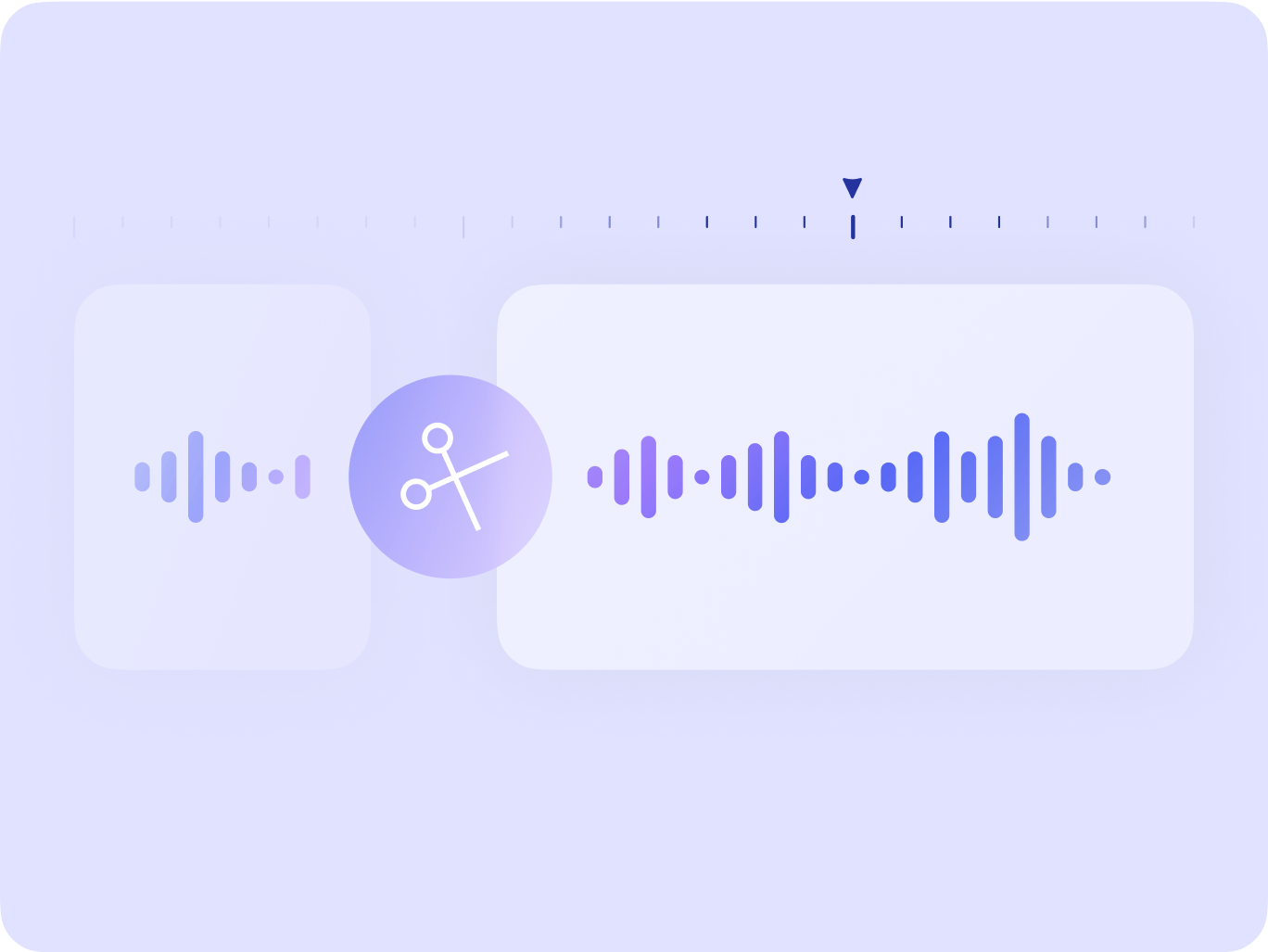
4.6
319 レビュー


























オンラインでオーディオをカット、分割、トリミング編集
VEEDは、オーディオファイルを編集して、好きなオーディオ形式で保存できるオンライン動画エディタです。このオーディオ編集ソフトでは、オーディオクリップをカット、分割、トリミング、並べ替えれます。オーディオファイルをアップロードして、スプリットツールを使って、要らない部分を削除します!とても簡単です。プロ仕様のサウンドミキサーやオーディオ・テクニシャンは必要はありません。
VEEDのアプリでは、動画編集も可能です。オーディオ、動画編集の必要に応じて複数のアプリを使用する必要はありません。VEEDは、オンラインソフトなのでデバイスに何もインストールする必要はありません。任意のアカウント作成で、一か所にプロジェクトを保存していつでも、どこからでもアクセスができます。
オーディオをカットする方法:
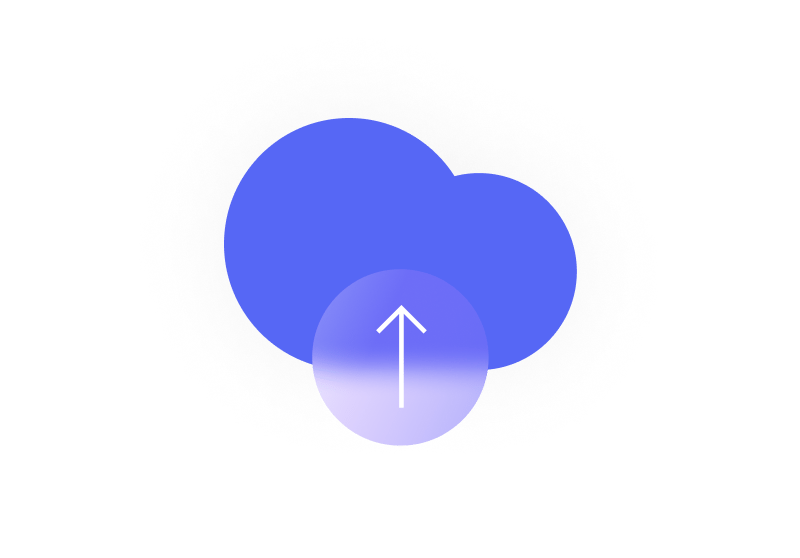
ステップ 1
オーディオファイルをアップロード
VEEDにオーディオをアップロード; タイムライン上にドラッグ&ドロップします。
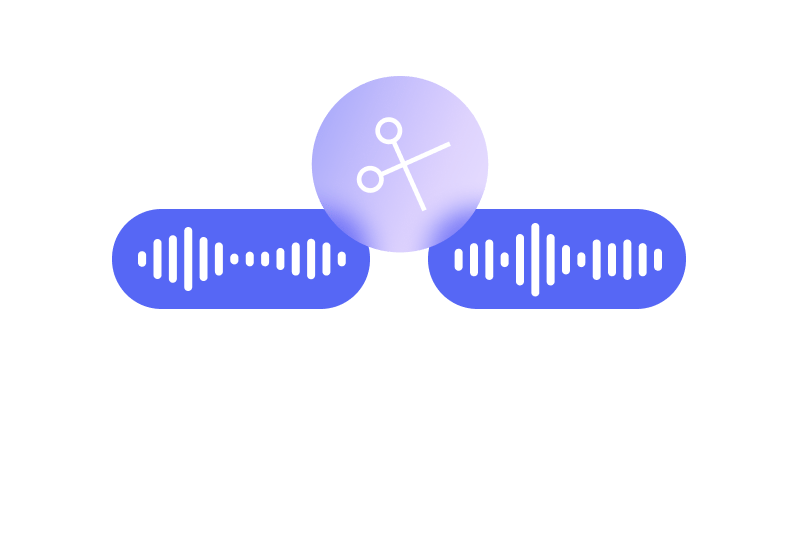
ステップ 2
カット
オーディオをカットするには、タイムライン上でスライダーを好きな場所に動かしましょう。スプリットツールを選択します。そして、要らない部分を削除します。
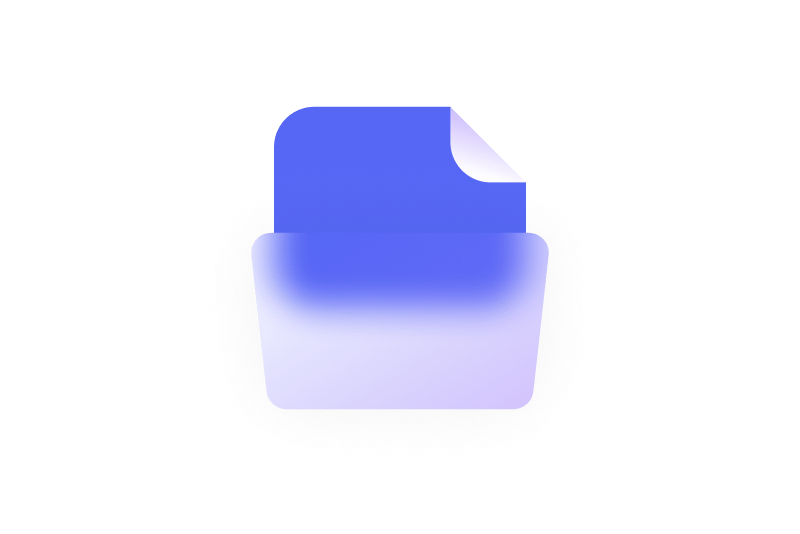
ステップ 3
保存!
エクスポートをクリックして、デバイスに新しいオーディオファイルを保存しましょう。
数分でオンラインでオーディオをカット
VEEDがあれば、オーディオクリップを分割、トリミング、カットするのに何時間も費やす必要はありません。他のオーディオ編集アプリと比べて、たった数分で済みます。たった数クリックで。オーディオをカットできます。タイムライン上で好きな場所にスライダーを動かして、スプリットツールをクリックします; 必要なだけ、オーディオファイルを分割できます。カットしたいクリップを選んで、削除を押しましょう。以上です!
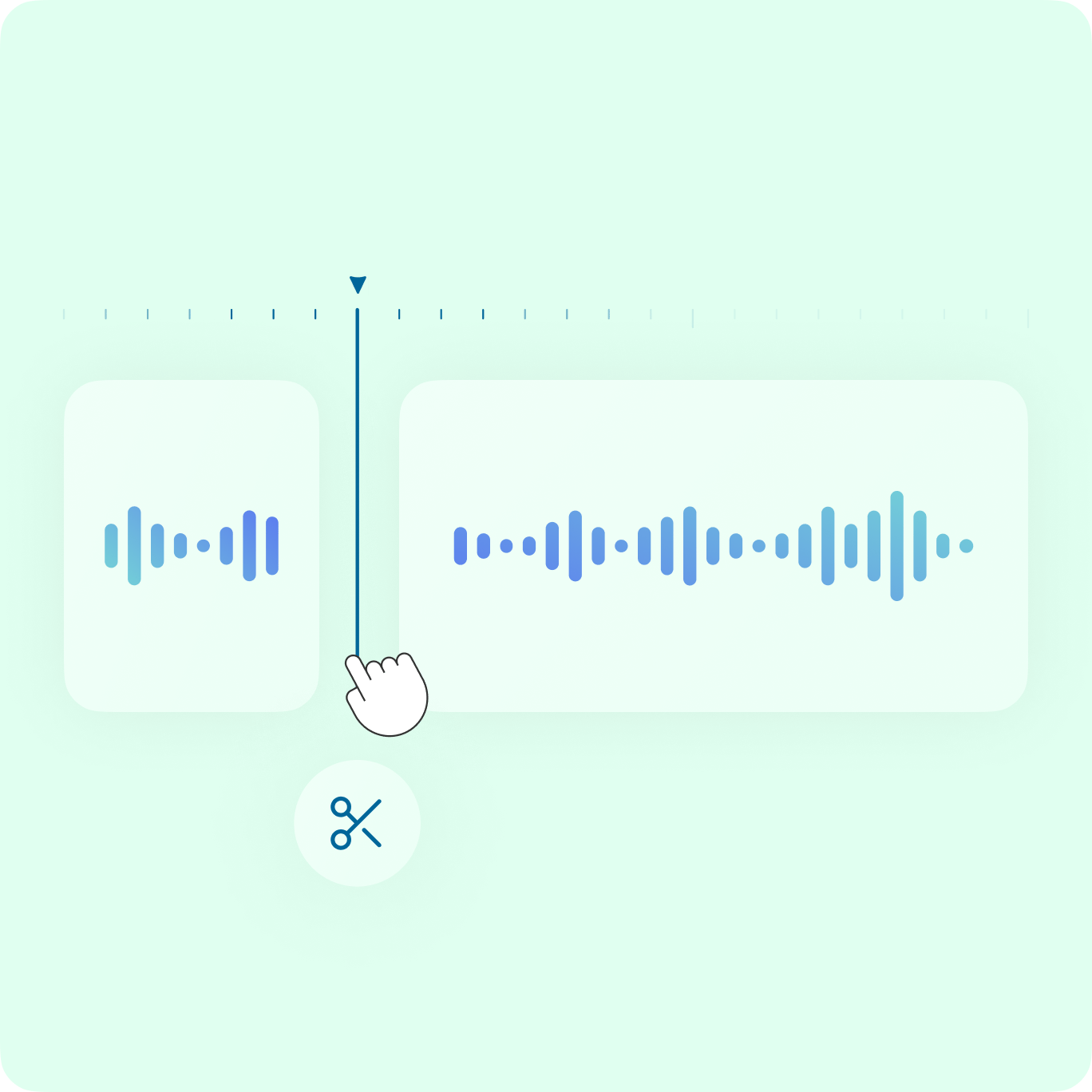
オーディオクリップを並べ替え
分割、カットした後にオーディオクリップを並べ替えて、1つのオーディオファイルで保存できます。クリップ同士を隣り合わせにするには、ドラッグ&ドロップします。全く新しいトラックを作るために、合間に他のオーディオファイルを追加できます!バックグラウンド音楽、サウンドエフェクト、ボイスオーバーなどを追加しましょう。
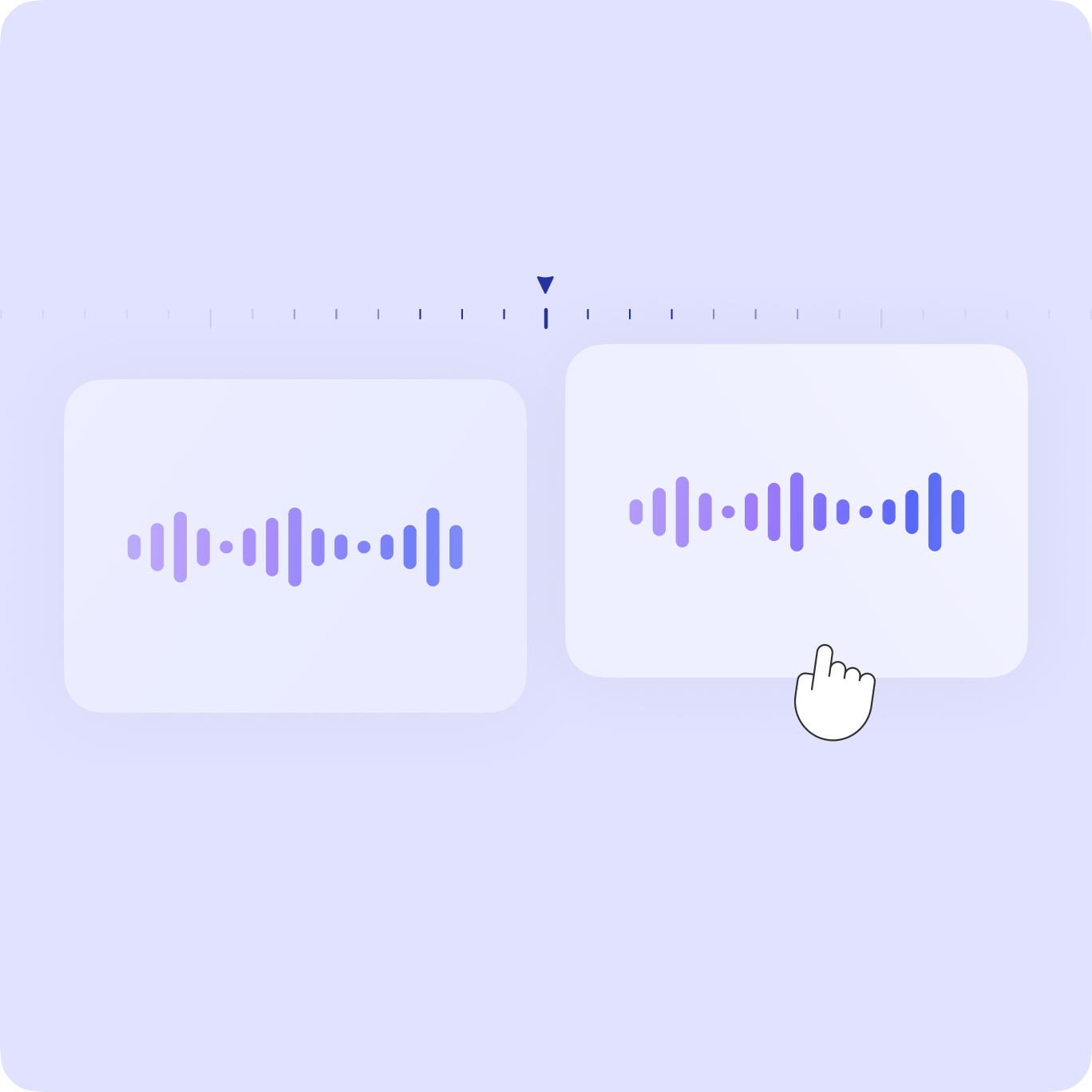
お好みのオーディオ形式で保存
VEEDは、MP3、WAVなどの一般的なオーディオファイルの種類など、お好みのフォーマットでオーディオファイルを保存できます。このオーディオエディタは、オーディオコンバーターでもあります。アップロードしたオーディオのフォーマットにかかわらず、選んだフォーマットで保存できます。エクスポートのオプションから好みのフォーマットを選択するだけです。
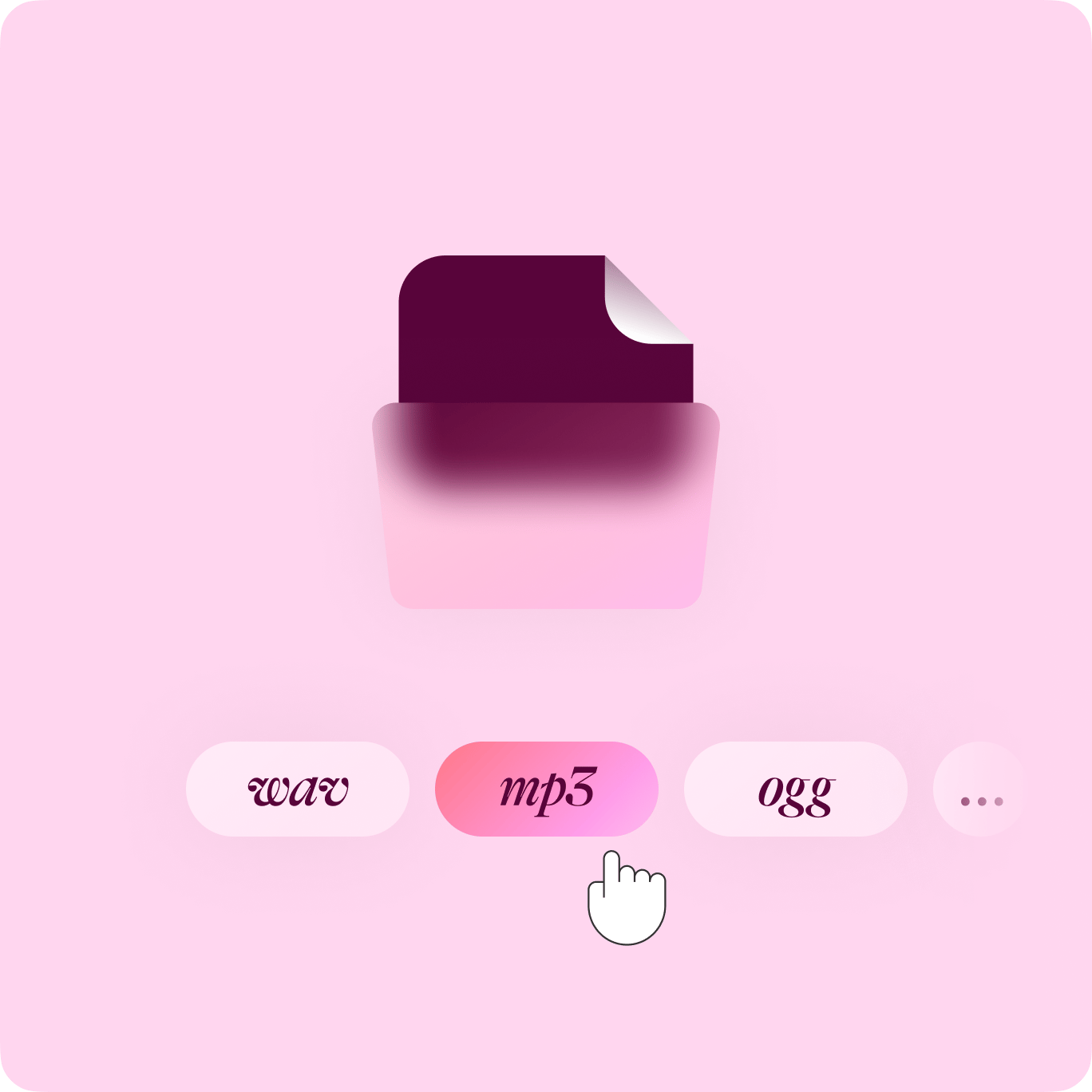
よくある質問と回答
もっと詳しく見る
クリエイターに愛されています。
Fortune 500企業に愛されています
VEEDはゲームチェンジャーでした。これにより、ソーシャルプロモーションや広告ユニットのための素晴らしいコンテンツを簡単に作成できるようになりました。
Max Alter
Director of Audience Development, NBCUniversal
私はVEEDを使うのが大好きです。字幕は市場で見た中で最も正確です。**これにより、私のコンテンツを次のレベルに引き上げることができました。 **
Laura Haleydt
Brand Marketing Manager, Carlsberg Importers
Loomで録画し、Revでキャプションを付け、Googleで保存し、Youtubeで共有リンクを取得していました。今ではVEEDでこれをすべて一つの場所で行えます。
Cedric Gustavo Ravache
Enterprise Account Executive, Cloud Software Group
VEEDは私のワンストップビデオ編集ショップです!編集時間を約60%削減し、オンラインキャリアコーチングビジネスに集中できるようになりました。
Nadeem L
Entrepreneur and Owner, TheCareerCEO.com
素晴らしい動画に関しては、必要なのはVEEDだけです
クレジットカード不要
オーディオ・カッターだけにとどまらない
VEEDは、必要な編集ツールが揃った総合的な動画・オーディオ編集アプリです。無料でオンラインなので、オフラインのアプリを使うより簡単です。アカウントを作成すれば、どのデバイスからでもプロジェクトにアクセスできます。オーディオファイルを変換、圧縮、編集、オーディオクリップをクリーンに!さらに、動画を編集するなら、他をあたる必要はありません。すべてVEEDで完結!
